
Isi kandungan:
- Pengarang John Day [email protected].
- Public 2024-01-30 11:10.
- Diubah suai terakhir 2025-01-23 15:01.

Hai semua! Selamat datang ke arahan ini! Sebagai pencipta avatar untuk VRChat, sesuatu yang sering saya lakukan ialah watak rig untuk digunakan dalam Unity! Setiap watak berbeza, tetapi saya dapati bahawa selalunya, mereka semua mengikut reka bentuk asas. Itulah yang akan saya bahas dalam arahan ini: proses asas untuk pemalsuan avatar anda, sama ada berat badan atau parenting! (Sekiranya anda tidak memahami apa yang saya katakan di sana, jangan risau, saya akan menerangkan kemudian.)
Langkah 1: Mulakan Blender dan Bawa Model Anda

Untuk tutorial ini, saya akan menggunakan Blender untuk membuat rig asas untuk watak saya, The Time Spirit! tutorial ini akan berfungsi pada mana-mana model humanoid, selagi ia mempunyai dua kaki, dada, lengan, tangan, leher, dan kepala! Program lain juga boleh membuat rig, tetapi untuk ciri yang saya mahukan, saya rasa Blender adalah pilihan terbaik.
Dalam contoh ini, saya sudah memiliki model di dalam Blender yang telah saya kerjakan, tetapi jika anda mempunyai model yang perlu dibawa ke dalam blender, cukup klik File di sudut kiri atas tetingkap Blender, kemudian import, dan pilih jenis model apa sahaja model anda (fbx atau obj yang paling biasa saya gunakan). Kemudian cari model anda di tingkap dan importnya!
Langkah 2: Beratur

Salah satu perkara pertama yang harus selalu anda lakukan dengan model baru (terutamanya untuk VRChat) ialah menyesuaikannya dengan satah asal. (di situlah x, y, dan z bersilang di grid Blender, jika anda tidak tahu)
Cara termudah yang saya dapati untuk melakukannya adalah dengan memilih semua bahagian model anda (jika pemandangan anda kosong, ketuk dua butang mudah cukup) dan kemudian untuk memastikan kami menggerakkannya lurus, tekan 5 kekunci pada numpad anda (jika ada) untuk memasuki mod ortografik (3D bukan perspektif, kurang seperti cam fps dan lebih seperti cam CAD) dan kemudian tekan kekunci 1 pada numpad untuk beralih ke pandangan ortho depan. Ini memberi anda pandangan rata-rata watak anda dari terus, menjadikannya (mudah-mudahan) lebih mudah untuk melihat kaki anda. Kemudian luruskan kaki anda sehingga telapak kaki / kasut betul-betul di atas garis merah.
melakukan ini memastikan bahawa semasa Unity berjalan, watak sentiasa berada di atas permukaan tanah dalam keadaan terbiar. Sekiranya anda mempunyai watak di tengah-tengah permukaan tanah, anda mungkin mengalami gangguan animasi di VRChat, atau permainan Unity yang lain.
Langkah 3: Pusatkan Asal-usul
Satu penyesuaian terakhir yang harus dilakukan adalah memastikan bahawa asal untuk model berpusat dengan betul di dalam model.
untuk melakukan ini, cukup pilih semua bahagian model, tekan ctrl + alt + shift + c, dan kemudian tekan "origins to geometry"
(pastikan tidak mengklik "geometri ke asal" atau model anda boleh bergerak!)
Setelah anda yakin bahawa asal-usul anda berpusat, kami boleh memulakan pelantar model!
Langkah 4: Mulakan di Pinggul


Alrighty, sekarang kita akhirnya dapat mula membuat pelantar watak kita!
Untuk rig humanoid, saya selalu bermula dari pinggul (seperti semua orang) dan naik ke kepala dan lengan, dan kemudian selesai di kaki dan turun ke kaki. Itulah yang akan kami lakukan di sini.
Untuk memusatkan kursor 3D anda sehingga kami memunculkan rig di tempat yang kami inginkan, pastikan model anda dipilih (dan model avatar sahaja), arahkan kursor ke atas paparan 3D dan tekan shift + s. Menu akan muncul, pilih "kursor ke pemilihan", dan kursor 3D akan bergerak ke kanan ke lokasi asal model! Sebilangan besar keadaan mestilah betul-betul di atas pinggul.
Sekarang keseronokan bermula! Tekan shift + a untuk memasuki menu bertelur, dan pilih "angker" dan "tulang tunggal".
Anda tiba-tiba akan mempunyai satu set anak panah terjemahan di skrin, tetapi anda mungkin tidak dapat melihat apa-apa lagi, bukan?
pergi ke menu di sebelah kanan skrin Blender anda, dan anda akan melihat bahawa "armature" baru dipilih! Sekarang kita hanya perlu menukar satu tetapan untuk melihatnya. pergi ke tab Objek (kubus oren) dan turun di bawah dropdown "paparan" anda akan melihat kotak yang disebut "xray" yang tidak dicentang. Periksa itu, dan anda akan melihat piramid di tengah watak anda!
itu adalah permulaan rig anda, tulang! Sekarang, lihat foto kedua pada langkah ini. Gerakkan angker anda ke bawah dengan mengklik dan menyeret anak panah biru sehingga berada di kawasan pinggul umum watak anda, kemudian lepaskan!
Langkah 5: Kelebihan Nama


Sekarang, tulang pinggul hebat dan semuanya, tetapi ia tidak akan membantu kita dengan sendirinya, bukan?
Oleh itu, kita jelas mahu menambah lebih banyak tulang untuk memberi kelenturan kepada watak kita! Untuk melakukannya, tekan kekunci tab pada papan kekunci anda untuk memasuki mod EDIT! anda harus melihat kubus oren kecil di sudut kiri bawah paparan 3D berubah menjadi kubus kelabu dengan titik oren di sudut.
Sekarang kita berada dalam mod suntingan, kita ingin memberikan nama spesifik tulang ini selain "angker". untuk melakukan itu, klik pada tab di bahagian atas pemeriksa dengan satu tulang di dalamnya. (tab tulang)
Anda akan melihat tulang ini dinamakan tulang sekarang. klik dan ubah untuk mengatakan hip!
Sekarang, Blender menjadikannya tulang keturunan, yang bermaksud bahawa mana-mana tulang baru yang dihasilkan dari tulang sebelumnya akan membawa nama tulang dari mana mereka berasal. Sebagai contoh, tulang kedua dari pinggul akan disebut pinggul.001. Nanti, kami gunakan ini untuk kelebihan kami dengan lebih pantas! Untuk masa ini, kami hanya akan menukar nama menjadi seperti yang kami perlukan.
Sekarang, untuk bahagian seterusnya, kembali ke ruang pandang dan pilih hanya lingkaran atas tulang (bukan keseluruhannya, yang akan memecahkan rig) dan tekan e + z. Gabungan itu akan mula mengeluarkan tulang baru dan menguncinya hanya pada paksi z, yang bermaksud kita dapat meregangkannya ke atas, tetapi tidak ke depan / ke belakang atau sisi ke sisi. (perkara baik untuk tulang belakang).
Seret ke bahagian bawah bahagian dada, dan klik kiri untuk melepaskannya. (semestinya kelihatan seperti gambar 2 di atas sana) Sekiranya anda melihat semula pemeriksa, anda dapat melihat kita sekarang telah memilih "bone.001". Kami akan menukarnya menjadi "tulang belakang". Setiap masa lalu akan melakukan sesuatu seperti ini, jadi jangan lupa!
Langkah 6: Melangkah ke Atas

Kami memerlukan 3 tulang lagi untuk garis lurus ini:
1. Dada
2. Leher
3. Ketua
Kecuali avatar anda cacat super (yang tidak selalu berfungsi dengan baik dengan rig humanoid) maka teruskan terus dengan tulang tersebut. (walaupun watak anda wanita dan mempunyai dada, untuk pelantar asas ini semuanya akan bergerak dengan tulang dada yang satu itu. kepala semestinya hanya satu batang besar sepanjang tengkorak.
Langkah 7: Senjata Jauh


Sekarang perkara mula menjadi lebih rumit dari sini. Anda ingat bagaimana kita memusatkan kursor untuk menelurkan rig?
Nah, kita perlu melakukan perkara yang sama dengan lengan, kecuali sebenarnya tidak ada kursor yang boleh dipasang (kecuali jika anda mempunyai lengan silinder sepenuhnya, dalam hal ini anda boleh memilih beberapa bucu, tetapi itu di luar ruang lingkup ini tutorial, jadi kita akan memilihnya!
Sekarang, kita sebenarnya tidak akan memilih begitu sahaja dengan memilih tempat untuk memulakan bahu kita sendiri. untuk kebanyakan model, penempatan bahu dengan bola mata sebenarnya boleh berfungsi 100% ok (asalkan anda menilai jarak yang baik, ya!)
Klik kiri di mana anda mahu kursor di bahu kanan bermula. Ingat, tulang bahu lebih merupakan tulang selangka daripada bahu yang sebenarnya, jadi pastikan untuk memberi ruang sebelum permulaan lengan! Lihatlah lokasi kursor pada gambar di atas untuk mendapatkan idea yang baik dari mana ia harus pergi. Kemudian tekan shift + a untuk memasukkan tulang di lokasi kursor!
Sekarang kita mahu memutar tulang itu dan memindahkannya ke tempatnya. Pindahkan yang anda minta? Ya! Pertama, tekan r dan kemudian -90 untuk memutarnya rata sembilan puluh darjah, dan kemudian pada numpad tekan 7.
Seperti yang dapat anda lihat, tulang tidak berada di dekat lengan! Untuk memperbaikinya, klik kiri tengah tulang, kemudian ambil panah hijau (y) dan seret tulang ke tempatnya. Mana-mana tempat yang hampir dengan bahagian tengah akan berfungsi dengan baik, cubalah dan dapatkan sedekat mungkin (memukul z untuk memasuki mod wireframe dapat membantu anda di sini). anda juga mungkin perlu menggerakkannya dalam paksi x untuk meluruskannya semula dengan tempat asal anda meletakkan bahagian belakang tulang.
Sekarang, anda mungkin akan melihat tulang terlalu besar sekarang (kami mahu tulang ini berakhir tepat di mana dada bertemu dengan lengan di ketiak, lebih tinggi) jadi untuk memperbaikinya, sekali lagi, klik pada bola dan hujung tulang dan seret ke belakang. (Jangan bimbang jika ia menjadi sangat kecil, semestinya).
Di sini, lengan akan mempunyai 3 tulang utama (walaupun jari akan datang kemudian):
1. r.upperarm (pastikan untuk menyebutnya dengan cara ini, sehingga kita dapat membalikkan nama untuk sebelah kiri nanti!)
2. r.arm
3. r.hand
Bahagian atas lengan hendaklah dihujung siku, "lengan" di pergelangan tangan, dan tangan pada titik jari bermula, atau di suatu tempat hingga separuh ke titik di telapak tangan. (sama ada baik). Sekiranya anda ingin benar-benar tepat, tekan e + x untuk hanya mengeluarkan tulang di paksi x.
setelah tulang itu dinamakan, pilih tulang bahu anda dengan cepat dan periksa lokasi xnya. Kami memerlukannya kemudian untuk mendapatkan tulang anda di tempat yang betul di seberang, jadi jangan lupa! Milik saya adalah seperti -.7.
sudah tiba masanya untuk menggandakan semuanya! Yup! untuk menggandakan tulang lengan, zum keluar sehingga anda dapat melihat semuanya dan beralih + klik kiri pada semua tulang, bermula dengan tangan dan ke belakang sehingga anda sampai ke bahu, dan kemudian tekan shift + d! Ini kemudian akan membuat pendua tulang yang anda pilih, dan memasangkannya ke tetikus anda untuk menggerakkannya. Kami belum mahu memindahkannya, jadi klik kanan sekali untuk melepaskannya kembali ke tempat asal.
Langkah 8: Penskalaan dan Penduaan


Sekarang, sejak anda mengeluarkan pendua, anda hanya perlu melihat satu set tulang, tetapi jangan risau, set kedua pasti ada! Sekarang, untuk menggunakan tulang ini di bahagian lain badan, tulang harus menghadap ke arah lain. Cara yang sangat mudah untuk melakukan ini yang saya fikirkan adalah dengan menekan s (untuk skala) dan kemudian x dan -1. Ini secara efektif akan membuat skala semua tulang menjadi -1 kali skala pada paksi x sahaja, hanya membalikkannya. anda mesti melihat mereka duduk ke belakang di dalam tulang asal, sekarang!
Sekarang, dengan semua tulang yang dipilih, gerakkan tulang anda di sepanjang paksi x sehingga nombor di kotak x di sebelah kanan sedekat yang anda dapat ke versi positif nombor negatif yang kami lihat sebelumnya. kemudian klik untuk menetapkannya!
Kemudian, dengan semua tulang untuk lengan baru yang masih terpilih, pergi ke tab angker di kiri bawah, dan pilih "Balikkan nama" (pilihannya harus kira-kira dua pertiga dari menu). Anda mesti melihat r. pusing ke l. dan beberapa nombor berubah, jika anda mempunyai! (kedua-duanya ok).
Sekarang satu perkara terakhir yang harus dilakukan dengan tangan adalah ibu bapa mereka "dengan ofset" ke dada.
Untuk melakukannya, pilih salah satu bahu dan geser klik dada untuk memilihnya juga, dan kemudian tekan ctril + p dan pilih "mengimbangi".
Sekiranya anda melakukannya dengan betul, garis putus-putus hitam akan kelihatan untuk menghubungkan hujung bahu dengan bahagian atas dada! Lakukan itu untuk bahagian lain dan anda baru sahaja membuat dua pelantar lengan! Garis-garis hitam itu akan menjadikan lengan bergerak dengan dada di kemudian hari.
Langkah 9: Kaki




Sekarang ke kaki! Kami akan melihat kembali lokasi sendi itu, jadi klik kiri di mana anda mahu dan beralih + a untuk menambah tulang. Anda akan melihat ia menghadap ke atas! Putar anak nakal itu 180 darjah dengan pergi kemudian 180 dan masukkan untuk meletakkannya menunjuk ke bawah kaki anda. Kemudian anda boleh menyeret hujung tulang ke mana sahaja anda mahu secara khusus meletakkannya di lokasi yang betul dengan kunci g. (Saya juga ingin menukar pandangan ke sisi juga dengan 3 untuk memastikan ia berada di tengah-tengah)
Avatar saya di sini mempunyai kaki yang lebih menyerupai haiwan, jadi tulang kaki saya bengkok sedikit lebih daripada biasa, tetapi bagi kebanyakan pelantar humanoid, anda harus betul-betul menunjuk ke arah lurus ke bawah. Tulang ini, seperti lengan, disebut r.upperleg (oleh gambar rujukan di atas) dan kemudian dua yang berikutnya adalah:
1. r.leg
2. r.kaki
Karakter saya sebenarnya tidak mempunyai kaki, ia berakhir pada titik kaki, tetapi saya masih memerlukan tulang
agar pelantar berfungsi dengan betul. mereka hanya duduk di sudut menghadap ke depan (tetapi jika anda mempunyai kaki, letakkan di tempat jari kaki bermula.)
Sekali lagi, tuliskan nilai x untuk sendi kaki atas, dan kemudian, bermula di bahagian bawah, shift pilih semuanya ke bahagian atas dan shift + d!
Sekiranya anda memiliki selekoh kaki di x sama sekali, pastikan skala tulang menjadi -1 dalam x, jika tidak, mulailah menggerakkan tulang kaki ke kaki yang sesuai, dan menukar namanya!
untuk menyelesaikan kaki, pilih bahagian atas kiri, kemudian geser pilih dan mengimbangi ibu bapa, dan ulangi lagi untuk tulang sebelah kanan kanan!
Cara cepat untuk menguji apakah ibu bapa yang mengimbangi anda bekerja adalah dengan menekan tab ctrl + untuk memasuki mod pose. Kemudian, pilih tulang pinggul atau dada dan tekan r untuk memutar! Sekiranya lengan anda berpusing dengan dada anda dan kaki dan lengan anda berpusing dengan pinggul anda, semuanya berfungsi dengan baik!
Dan dengan itu anda telah berjaya membuat sistem rangka asas untuk rig humanoid di Blender! Sudah lewat di sini, jadi saya tidak akan mengalami masalah hari ini, tetapi itu akan datang pada keesokan harinya! buat masa ini, kami akan melonjak ke kanan untuk menjadikan model anda sesuai dengan kemampuan anda!
Langkah 10: Lampiran


Sekarang bahagian yang menyeronokkan bermula! dengan pelantar yang lengkap, sudah tiba masanya untuk memasang jaring kita dan mula berpose!
Catatan: di sinilah tutorial akan menyimpang untuk rig / rig robot dengan item yang tidak meregang. Saya akan membuat arahan yang terpisah dan menghubungkannya di sini untuk anda semua. Tidak lama lagi!
Kembali ke mod objek dengan menekan tab. ini sekarang membolehkan anda memilih model yang anda mahukan ke rig. Pilihnya (mana-mana dan semua kepingan jika bukan satu model yang koheren) dan kemudian shift + klik kanan sehingga anda juga memilih rig.
Kemudian tekan ctrl + p sekali lagi dan pilih "angker ubah bentuk dengan berat automatik". Ini adalah sistem penimbangan yang sangat asas dan tidak selalu hebat untuk rigging, tetapi untuk memulakan rigging, dan / atau memulakan pengecatan berat badan, ini akan menyelesaikan tugasnya!
Sekarang, pilih hanya rig sekali lagi, dan tekan tab ctrl + untuk masuk semula mod pose. jika anda memilih mana-mana sendi dan menggerakkannya, sekarang rig menggerakkan model juga!
buat masa ini, cubalah untuk tidak menggerakkan tulang secara kekal, kerana kami memerlukan avatar dalam T-pose untuk program seperti Unity untuk menggunakan rig dengan betul. Sekiranya anda menggerakkan tulang dan ingin membatalkannya, klik kanan. Sekiranya anda sudah mempunyai selekoh, tekan ctrl + z beberapa kali. hanya berhati-hati untuk tidak membuka pelantar pelantar! xD
Dan dengan itu, kita sudah selesai dengan tutorial penipuan asas ini! Saya harap anda banyak belajar dan menikmati prosesnya! Saya merancang untuk membawa lebih banyak tutorial kepada Instructables mengenai topik pemodelan dalam beberapa minggu akan datang, saya sangat teruja untuk menunjukkan lebih banyak lagi dengan kalian! Saya juga akan merakam ini untuk youtube saya tidak lama lagi, jadi jika anda lebih suka menonton video, nantikan! terima kasih semua untuk membaca, dan semoga berjaya dalam pengembaraan model anda!
Disyorkan:
Pemasa Pengisar Kopi Canggih $ 14: 6 Langkah

Pemasa Pengisar Kopi Canggih $ 14: Projek ini merupakan kemajuan dari Pengukur Kopi Penggiling Kopi $ 7 saya yang saya terbitkan beberapa tahun yang lalu. Seiring berjalannya waktu, begitu juga keperluan untuk penggiling kopi yang lebih canggih. Sama seperti yang saya nyatakan dalam Instructable terakhir, tujuan ini
1.16 Pengisar Minecraft: 8 Langkah
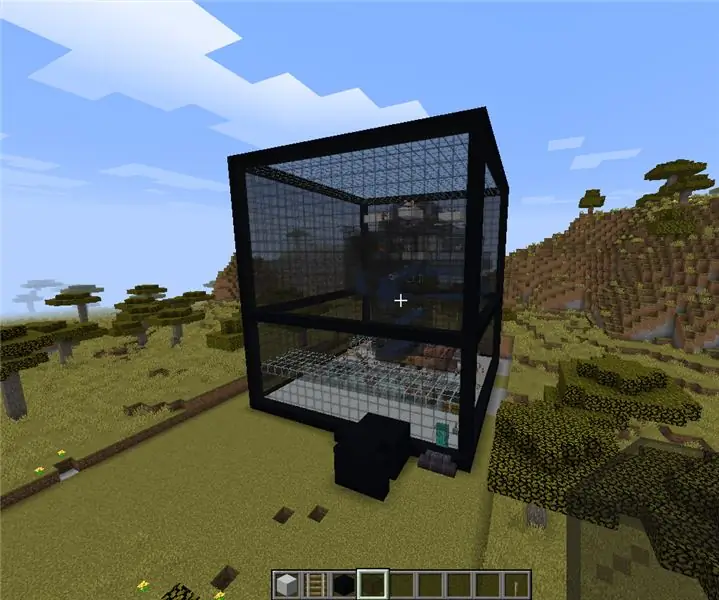
1.16 Minecraft Grinder: Hari ini saya akan menunjukkan kepada anda cara membina " Simple " 1.16 penggiling mob untuk Minecraft
Asas Pengisar: 7 Langkah
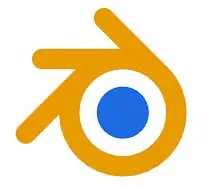
Asas Blender: Helo semua! Saya telah menghasilkan arahan baru yang merangkumi asas-asas perisian pemodelan 3D percuma BLENDER 3D. Sebilangan besar daripada anda mungkin berfikir bahawa saya bercakap mengenai pengisar yang anda gunakan di dapur anda, tetapi ini jauh lebih baik. Ia menjadikan anda
D4E1: Alat bacaan 2.0 (Proses Pengeluaran Asas): 9 Langkah (dengan Gambar)

D4E1: Alat Membaca 2.0 (Proses Pengeluaran Asas): Maklumat: - Dua pelajar Reka bentuk produk industri di Kortrijk (Belgium) menghasilkan alat membaca ini. Kami mula berdasarkan reka bentuk yang ada dan mengembangkannya menjadi reka bentuk lain. Alat pembacaan pada asalnya telah dikembangkan untuk cli ë nt
Asas Yang Sangat Asas dari Laman Web berasaskan Div: 7 Langkah

Asas Yang Sangat Asas dari Laman web yang berasaskan Div: Arahan ini akan menunjukkan kepada anda asas bagaimana membina laman web dengan div. Kerana jadual yang digunakan untuk susun atur adalah jahat !: pUntuk memahami arahan ini, anda perlu mengetahui html dan css asas. Sekiranya anda tidak memahami sesuatu, sila
